새로운 도구를 사용하면 직사각형을 캡처하거나 자유 형식 영역을 자르거나 전체 화면을 캡처하여 클립보드에 직접 복사할 수 있습니다. 캡처한 직후에 주석을 달고 공유할 수 있는 Screen Sketch 앱으로 이동하는 알림을 받게 됩니다. 현재 구현에서는 캡처 도구에서 사용할 수 있는 다른 기존 도구(지연, 창 캡처 및 잉크 색상 등)가 누락되었습니다.

다음 문서를 참조하세요.
Windows 10에서 화면 캡처를 사용하여 스크린샷 찍기
가능하다Windows 10에서 화면 캡처를 시작하려면 Print Screen 키를 활성화하세요.. 이 옵션은 기본적으로 비활성화되어 있습니다. 이 기능을 제어하는 새로운 토글 스위치는 설정에서 찾을 수 있습니다.
Windows 10에서 화면 캡처를 시작하려면 Print Screen 키를 활성화하세요.
- 설정 앱 을 엽니다.
- 접근성 -> 키보드로 이동하세요.
- 오른쪽에서 아래로 스크롤하여프린트 스크린 키부분.
- 옵션을 켜세요Print Screen 키를 사용하여 화면 캡처 실행.
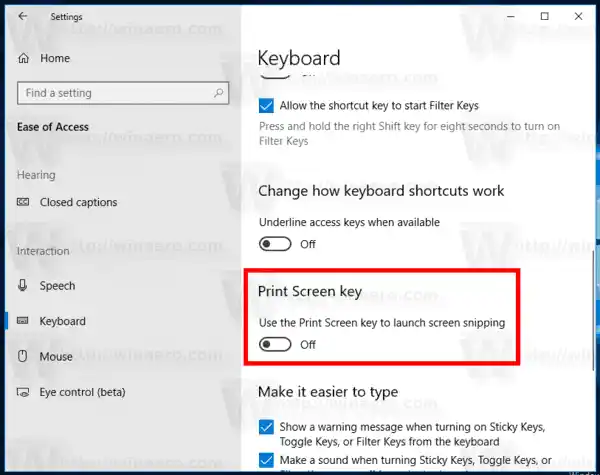
이제 끝났습니다!
마음이 바뀌면 나중에 이 옵션을 비활성화할 수 있습니다.
화면 캡처 기능 외에도 Windows 10에는 스크린샷을 찍을 수 있는 다양한 옵션이 제공됩니다. 당신이 사용할 수있는
- Win+Print Screen 단축키
- PrtScn(Print Screen) 키만
- Alt+Print Screen 키
- 자체 Win + Shift + S 단축키가 있는 캡처 도구 응용 프로그램입니다. 팁: Windows 10에서 화면 영역을 캡처하는 바로가기를 만들 수도 있습니다.
관련 기사:
- 타사 도구를 사용하지 않고 Windows 10에서 스크린샷 찍기
- Windows 10에서 화면 영역의 스크린샷을 찍는 방법
- 수정: Windows 10에서 Win+PrintScreen을 사용하여 스크린샷을 찍을 때 화면이 어두워지지 않습니다.
- Windows 10에서 로그인 화면의 스크린샷을 찍는 방법
그게 다야.

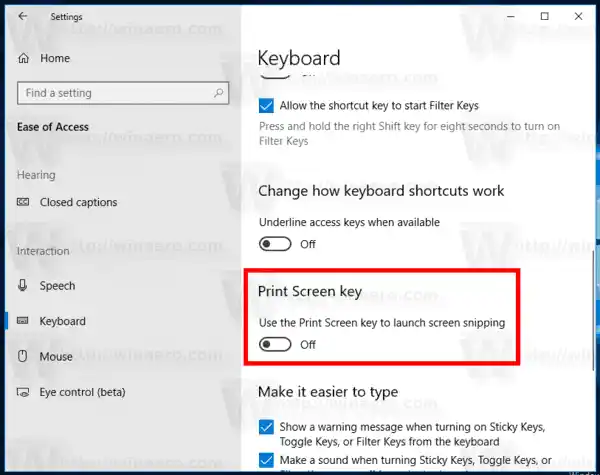









![AirPods가 연결되었지만 Windows 11에서 소리가 들리지 않음 [수정됨]](https://helpmytech.org/img/knowledge/37/airpods-connected-no-sound-windows-11.webp)















